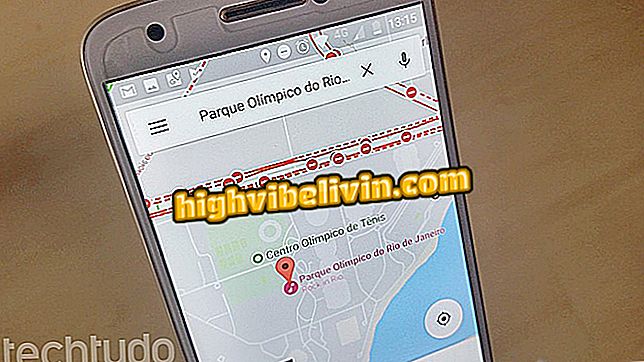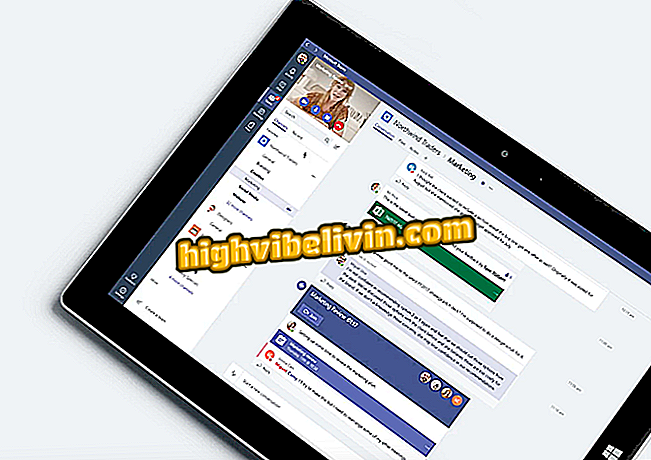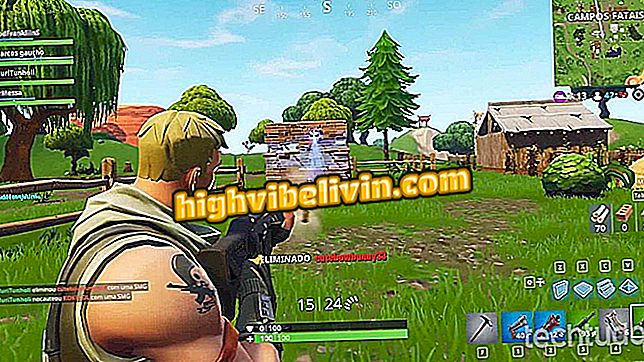Impostare Cortana per rispondere solo alla tua voce
Cortana ha una scorciatoia che consente all'utente di dire "Ehi, Cortana" per attivare Microsoft Virtual Assistant. Ciò consente a chiunque di utilizzare software di intelligenza artificiale per effettuare ricerche, accedere a file o aprire programmi anche senza autorizzazione. Per evitare che ciò accada, puoi convincerla a imparare la tua voce e rispondere solo a te.
Cortana rivela come la sua 'fortuna è innamorata'
Vale la pena ricordare che questa è una caratteristica unica di Windows 10 Fall Creators Update, un aggiornamento gratuito che sta lentamente arrivando a tutti.

Passaggio 1. Aprire Cortana e fare clic sull'icona dell'ingranaggio sul lato sinistro per accedere alle impostazioni dell'assistente virtuale;

Apri Cortana e accedi alle impostazioni
Passaggio 2. Ora nella finestra delle impostazioni, attivare l'opzione "Ehi Cortana". Quindi fare clic su "Impara a dire 'Ehi Cortana'";

Finestra delle impostazioni di Cortana
Passaggio 3. Si aprirà l'assistente virtuale. Fai clic su "Start";

Avvio dell'allenamento con l'assistente virtuale
Passaggio 4. Ripeti ad alta voce le sei frasi richieste da Cortana. Ciò consente all'assistente di identificare e, in futuro, riconoscere la tua voce;

Ripeti le frasi che appaiono sullo schermo
Passaggio 5. Infine, tornando alle impostazioni di Cortana, selezionare l'opzione "Prova a rispondere solo per me".

Impostare Cortana per rispondere solo a te
Vale la pena notare che la funzione promette di "provare a rispondere solo a te". A un certo punto la macchina potrebbe comunque non riuscire e consentire l'accesso a qualcuno che ha una voce simile alla tua.
Siri, Cortana o Google Now: qual è il miglior assistente? Commento sul.